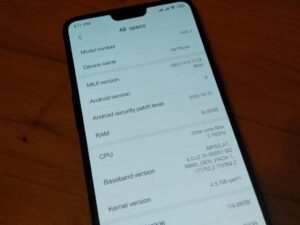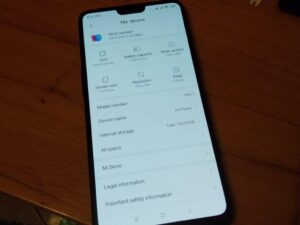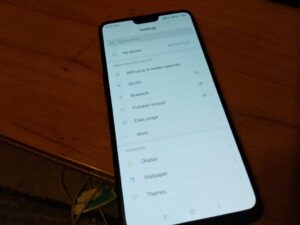تثبيت روم Android 9 Pie بنظام MIUI 10 (مُعدلة) لأجهزة OnePlus 6/6T
مثل الإصدارات الأقدم منه، نظام Android Pie يتم إطلاقه لمختلف واجهات الاندرويد المخصصة لكل شركة بعينها. وفي حالة أنك قمت بتثبيت إصدار OxygenOS 9.0 بنظام Android Pie على هاتف OnePlus 6 والذي تم إطلاقه مؤخرًا، ربما حان الوقت الآن لتجربة نكهه جديدة للنظام على هاتفك (أفضل إذا كنت تسألني). الآن يُمكنك بالفعل تجربة روم MIUI 10 بنظام Pie 9.0 على هاتف ون بلس 6.
كانت شاومي مشغولة في الشهور القليلة الأخيرة في إختبار وإطلاق تحديثات إصدار MIUI 10 الأخير لاجهزتها من إصدارات Xiaomi/Redmi. كما أن الواجهة الجديدة أيضًا جائت لبعض الهواتف بناءًا على نظام Android Pie والبعض الآخر كانت ما زالت بنظام Android Nougat أو حتى إصدارات أقدم كون أن التحديث قد تم إطلاقه لبعض الهواتف التي مر على إطلاقه ثلاثة سنوات. ونحن من جانبنا نأمل أن تستمر الشركة في تحديث بقية أجهزتها كون أن ما زال هناك العديد منهم لم يتلقى التحديث حتى الآن. ورغم ذلك، هناك جهاز إضافي لم نكن نتوقع أبدًا أن يعمل بنظام MIUI 10 يومًا ما ألا وهو هاتف OnePlus 6. ولكن أعتقد أنه ليس شئ غريب لأن الهاتف ومنذ إطلاقه كان يحظى بحب المطورين.
كان هناك العديد من طلبات المستخدمين الذي أرادوا روم MIUI 10 لهاتف OnePlus 6 منذ الأيام الأولى لإطلاقه تقريبًا. وأخيرًا، العضو ProtoDeVNan0 من منتدى XDA للمطورين قد استطاع عمل (Port) لروم MIUI 10. الروم التي نتحدث عنها اليوم تم بنائها باستخدام النظام الرسمي لهاتف Mi Mix 3 – ربما لأن الهاتف يأتي مع نظام Android Pie من الصندوق. أعرف أن العديد منكم ربما يكون السبب الأساسي في شرائه لهاتف OnePlus 6 هو واجهة OxygenOS ذات التجربة المثالية والأقرب لنظام الاندرويد الخام، ولكن هذا لا يعني بالضرورة أنك لا يُمكنك الإستمتاع بواجهة Xiaomi الرائعة والمليئة بالإضافات على هاتفك خصوصًا أنها تعتبر بقدر سلاسة الخام بشهادة كافة مستخدميها.
روم MIUI 10 بنظام Android Pie لهاتف OnePlus 6
إصدار MIUI 10 الذي نتحدث عنه اليوم هو الإصدار الصيني للمطورين برقم 8.12.7 قم أنه قد تم تعديله وحذف الأشياء الغير ضرورية منه. كما أن الروم تتضمن جميع المميزات والخواص المعتادة مع نظام شاومي الأخير بالإضافة إلى جميع خواص الذكاء الإصطناعي ولكن بخلاف شيئين فقط وسنتحدث عنهم بالأسفل. معظم هواتف شاومي الأخيرة تأتي مع تصميم النتوء (Notch) وذلك بشكل مطابق تقريبًا لهاتف OnePlus 6 – والخبر الجيد هنا أن MIUI 10 داعمًا للنوتش. ولكن الغير جيد للأسف هو أنك لن تستطيع الحصول على أيقونات إشعارات التطبيقات الجديدة بجانب الساعة بالأعلى. جميع الثيمات، الأيقونات، نغمات الرنين وكذلك الخلفيات الرسمية من MIUI بجانب ميزة MIUI Always on Display يعملون بدون مشاكل.
ولكن بطبيعة الحال، هناك أيضًا بعض الأشياء التي لن تعمل بما انه نظام “غير رسمي” مثل حسابات Mi الشخصية. ربما ستحتاج أيضًا إلى تثبيت Google Camera أو حتى OxygenOS Camera وذلك بما أن الكاميرا الرسمية بنظام MIUI 10 لا تعمل في هذه الروم.
المتطلبات الضرورية
- يجب أن تقوم أولًا بفتح البوتلودر لهاتف OnePlus 6 في حالة أنك لم تفعل ذلك بالفعل.
- قم بتحميل وتثبيت تعريفات USB لهاتف OnePlus 6.
- ستحتاج أيضًا إلى وجود ريكفري TWRP معدل بدلًا من الرسمي.
- قم أيضًا بتحميل وتثبيت أدوات ADB/Fastboot (قم باستخدام Minimal ADB).
- تفليش الروم سيتسبب في مسح كافة محتويات الهاتف، لذلك تذكر أن تقوم بحفظ نسخة إحتياطية لهاتفك الاندرويد. أو في حالة أن مستخدم لريكفري TWRP – ننصحك إذًا بشدة أن تقوم بحفظ نسخة NANDroid Backup.
تحميل روم MIUI 10 لهاتف OnePlus 6
[better-ads type=’banner’ banner=’20349′ ].
- تحميل OnePlus6Oxygen_22_OTA_018: وكما تعرف أو ربما لا تعرف، هاتف OnePlus 6 يستخدم قسمين مختلفين للنظام عبارة عن A/B مما يعني أن الهاتف يحتوي على قسمين مختلفين يُمكنك إن يقلع بداخل النظام باستخدام أي منهم. وحتى تستطيع تثبيت روم MIUI 10 ستحتاج أولًا هذه الأقسام تحتوي على Oxygen OS Open Beta 8 مثبتة بداخلهم. وهذا لأن معظم الرومات معدلة بالإضافة إلى هذه الروم تستعين ببعض ملفات الروم الرسمي حتى تستطيع العمل على الهاتف.
- تحميل MIUI 10 Pie 8.12.7 ROM for OnePlus 6: الروم قد تم تطويرها وتعديلها أساسًا لتعمل على هاتف OnePlus 6 – ولكنها على الأرجح يُمكنها العمل أيضًا بدون أي عقبات على هاتف OnePlus 6T كون أن الجهازين يعتبروا متطابقين في العتاد الداخلي. ولكن يجب أن تعرف أن دعم المطورين لهاتف OnePlus 6T ما زال قليل نوعًا ما كون أنه ما زال جهاز جديد، لذلك إذا قررت تفليش الروم، نفذ الخطوات مع كامل حِرصك وتركيزك.
- تحميل NFC Crash & Audio Fix 1.2.zip: كما ربما تكون خمنت من الإسم، هذا الملف هو إصلاح لميزتي NFC وكذلك أخطاء الصوت في الروم.
- تحميل ريكفري twrp-3.2.3-x_blu_spark_v9.86_op6.zip: هذا هو الريكفري المناسب الذي ستحتاج إلى تنصيبه بهاتفك بعد تثبيت روم OxygenOS Beta المرفق رابط تحميلها بالأعلى.
خطوات تثبيت OxygenOS Open Beta 8
- بمجرد إنتهائك من تحميل جميع الملفات الضرورية، قم بنقل ملف OnePlus6Oxygen_22_OTA_018_all_1811291854_a9f0280430d.zip وأيضًا ملف twrp-3.2.3-x_blu_spark_v9.86_op6.zip إلى ذاكرة الهاتف الداخلية.
- الآن قم بإعادة تشغيل الهاتف بداخل وضع ريكفري TWRP.
- في قائمة الريكفري الرئيسية توجه إلى زر Install وقم باختيار ملف OxygenOS Open Beta 8 zip ثم اسحب على زر Swipe بالأسفل لتفليشه.
- بنفس الخطوات، قم أيضًا بتفليش ريكفري TWRP الذي قمت بنقله إلى ذاكرة الهاتف في الخطوة الاولى، أثناء التفليش ربما يسألك عن القسم الذي تريد تفليش الريكفري بداخله، قم باختيار Recovery.
- بمجرد إنتهائك من تفليش الريكفري، من قائمة الريكفري الرئيسية مرة أخرى توجه إلى زر Reboot ثم Recovery لتُعيد تشغيل الهاتف بداخل الريكفري الجديد.
- قم بإعادة تنفيذ الخطوة الرابعة والخامسة مرة أخرى للتاكد من تنصيب OxygenOS Open Beta 8 بداخل قسمين A/B.
أعرف أنك ربما تكون مُشتَّت، ولكن قم بتنفيذ الخطوات كما هي وبنفس الترتيب. بمجرد أن تنتهي من جميع الخطوات السابقة، قم بإعادة تشغيل الهاتف من خلال زر Reboot System. قم بإعدادات الهاتف الأولية ثم بعد ذلك قم بتفعيل وضع USB Debugging من خلال الخطوات التالية:
- توجه إلى إعدادات الهاتف > عن الهاتف > معلومات النظام
- توجه إلى خانة رقم إصدار النظام، وقم بالضغط عليه 7 مرات متتالية حتى ترى عبارة “أنت الآن مبرمج”
- الآن بالعودة إلى إعدادات الهاتف، ستجد خيار جديد بإسم “خيارات المبرمج”
- قم بالدخول إليه، ثم قم بتفعيل خيارات تصحيح USB وكذلك OEM Unlock إن وُجِد.
تثبيت روم MIUI 10 على هاتف OnePlus 6
- الآن بما أن الهاتف يحتوي على إصدار OxygenOS Open Beta 8. الآن ستحتاج إلى تحميل روم MIUI 10 من قسم التحميل بالأعلى ثم استخراج محتويات ملف zip على الكمبيوتر.
- وبافتراض أنك قمت بتحميل وتثبيت أدوات ADB/Fastboot – قم بتوصيل هاتف OnePlus 6 إلى جهازك المكتبي باستخدام كابل USB.
- وفي حالة أنك انتهيت من تجهيز كل شئ، ستحتاج التأكد من استقرار اتصال الهاتف بالكمبيوتر وذلك بواسطة كتابة الامر التالي:
adb devices
الإستجابة للأمر السابق يجب أن تكون رقم Serial الخاص بجهازك الذكي. وفي حالة أن جاء أي شئ مختلف، ربما ستحتاج إلى التأكد من تثبيت تعريفات USB بشكل صحيح أو حتى إعادة تثبيتها مرة اخرى.
- الآن قم بإعادة تشغيل الهاتف بداخل وضع Fastboot وذلك من خلال كتابة سطر الأوامر التالي:
adb reboot bootloader
- الآن بمجرد أن يكون الهاتف بوضع البوتلودر: من خلال الملفات المستخرجة في الخطوة الأولى، ثم بنقرة مزدوجة على ملف op6_flasher_windows.bat ثم انتظر تنصيب الروم على الهاتف.
- بمجرد إنتهاء تفليش الروم، قم بإعادة تشغيل الهاتف مرة أخرى. ولتفعل ذلك قم باتباع التالي:
# قم بالضغط مطولًا على زر Power
# وبمجرد أن تطفئ شاشة الهاتف قم بالضغط على زر Volume Down - وعند الدخول إلى الريكفري مرة أخرى، من القائمة الرئيسية توجه إلى زر Mount ثم قم باختيار قم Vendor.
- الآن باستخدام كابل USB قم بنقل إصلاح NFC, Audio إلى ذاكرة الهاتف، ثم قم بتفليشهم بنفس الطريقة السابقة.
- هل انتهيت من جميع الخطوات السابقة؟ الآن إضغط على زر Reboot System الذي سيظهر بالأسفل بعد انتهاء تفليش الروم.
وعندما يقوم الهاتف بالإقلاع داخل النظام مرة أخرى، ستلاحظ أن يعمل كليًا بإصدار MIUI 10 من شاومي بجانب نظام Android Pie بالطبع. تذكر أيضًا ألا تقوم بتثبيت أي تحديثات هوائية رسمية تأتي للهاتف إلا في حالة أنك تريد إصابة هاتفك بمشكلة التعليق على الشعار لسببٍ ما.